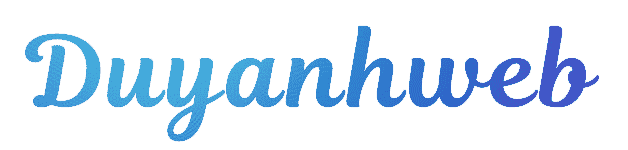Netstat là công cụ dòng lệnh mạnh mẽ giúp giám sát kết nối mạng và tối ưu hóa bảo mật hệ thống. Tìm hiểu ngay cách sử dụng Netstat để quản lý mạng hiệu quả và phát hiện các kết nối đáng ngờ, đảm bảo hiệu suất tối ưu cho doanh nghiệp.
Netstat Là Gì?
Netstat (viết tắt của “Network Statistics”) là một công cụ dòng lệnh được sử dụng để giám sát và quản lý các kết nối mạng. Công cụ này có sẵn trên các hệ điều hành như Windows, Linux, và Unix. Netstat cung cấp thông tin chi tiết về các kết nối mạng, bao gồm:
- Các cổng đang mở.
- Các kết nối đang hoạt động.
- Bảng định tuyến mạng.
- Số liệu thống kê giao thức.
Netstat không chỉ hỗ trợ giám sát mạng mà còn giúp phát hiện các vấn đề bảo mật và tối ưu hóa hệ thống.

Cách Sử Dụng Lệnh Netstat
Netstat hoạt động dựa trên các câu lệnh đơn giản, giúp người dùng dễ dàng truy cập thông tin về mạng. Dưới đây là cách sử dụng cơ bản:
Truy Cập Command Prompt (Windows) hoặc Terminal (Linux/Unix):
- Windows: Nhấn
Win + R, gõ cmd, sau đó nhấn Enter. - Linux/Unix: Mở Terminal từ giao diện đồ họa hoặc qua tổ hợp phím.
- Windows: Nhấn
Cú Pháp Lệnh:
- Chỉ cần gõ netstat và nhấn Enter để hiển thị danh sách cơ bản các kết nối mạng.
- Kết hợp với các tham số để có thêm thông tin chi tiết.
Ví Dụ Câu Lệnh:
netstat: Hiển thị kết nối mạng cơ bản.netstat -a: Hiển thị tất cả kết nối và cổng đang lắng nghe.netstat -n: Hiển thị địa chỉ IP và cổng dưới dạng số.
Các Câu Lệnh Thông Dụng
Netstat cung cấp nhiều tham số để hỗ trợ người dùng trong việc quản lý và phân tích mạng:
netstat -a: Hiển thị toàn bộ kết nối, bao gồm cả các cổng đang lắng nghe (LISTENING).netstat -n: Hiển thị kết nối dưới dạng số, bao gồm địa chỉ IP và cổng.netstat -e: Thống kê các gói tin đã gửi và nhận qua mạng.netstat -s: Thống kê chi tiết theo từng giao thức (TCP, UDP, ICMP, v.v.).netstat -b(Windows): Hiển thị các ứng dụng sử dụng kết nối mạng.netstat -o: Hiển thị ID tiến trình (PID) liên quan đến mỗi kết nối.netstat -r: Hiển thị bảng định tuyến.
Mỗi câu lệnh đều mang lại một loại thông tin khác nhau, giúp người dùng có cái nhìn toàn diện về mạng của mình.

Giải Nghĩa Kết Quả Netstat
Khi bạn chạy lệnh Netstat, kết quả sẽ hiển thị các cột thông tin sau:
- Proto (Protocol): Hiển thị giao thức mạng, ví dụ TCP hoặc UDP.
- Local Address: Địa chỉ IP và cổng trên thiết bị đang sử dụng.
- Foreign Address: Địa chỉ IP và cổng của thiết bị kết nối đến.
- State (Trạng thái): Thông tin về trạng thái kết nối, gồm:
- LISTENING: Đang lắng nghe kết nối đến.
- ESTABLISHED: Kết nối đã thiết lập và đang truyền dữ liệu.
- CLOSE_WAIT: Đang chờ đóng kết nối từ phía đối phương.
Các thông tin này giúp bạn hiểu rõ trạng thái của hệ thống mạng và phát hiện bất thường kịp thời.
Tầm Quan Trọng Của Netstat Trong Quản Lý Mạng
Netstat là công cụ không thể thiếu trong quản lý và bảo trì mạng. Dưới đây là các lý do chính:
Phát Hiện Kết Nối Đáng Ngờ:
- Netstat giúp xác định các kết nối từ địa chỉ IP không xác định hoặc đáng ngờ, hỗ trợ phát hiện các cuộc tấn công mạng.
Giám Sát Hiệu Suất Mạng:
- Cung cấp thông tin về lưu lượng mạng và hiệu suất sử dụng tài nguyên.
Tối Ưu Hóa Mạng:
- Phân tích trạng thái mạng để tìm ra cách tối ưu hóa hoạt động.
Khắc Phục Sự Cố:
- Khi có sự cố, Netstat cung cấp thông tin chi tiết để tìm ra nguyên nhân.

Ứng Dụng Của Netstat Trong Thực Tế
Netstat không chỉ hữu ích cho quản trị viên mạng mà còn phù hợp cho các nhà phát triển phần mềm và chuyên gia bảo mật. Các ứng dụng bao gồm:
Quản Lý Mạng Doanh Nghiệp:
- Giám sát các cổng mở, kết nối đang hoạt động, và hiệu suất mạng tổng thể.
Phát Hiện Phần Mềm Độc Hại:
- Theo dõi các kết nối bất thường để phát hiện phần mềm độc hại hoặc Trojan.
Tối Ưu Hóa Hiệu Suất Ứng Dụng:
- Phân tích lưu lượng mạng trong quá trình thiết kế phần mềm.
Hỗ Trợ Bảo Mật:
- Bảo vệ hệ thống khỏi các cuộc tấn công bằng cách giám sát các kết nối từ xa.
Kết Luận
Netstat là một công cụ dòng lệnh mạnh mẽ và cần thiết cho việc quản lý và bảo mật mạng. Với khả năng giám sát trạng thái kết nối, phát hiện bất thường và cung cấp thông tin chi tiết, Netstat là trợ thủ đắc lực cho quản trị viên hệ thống và chuyên gia bảo mật.
Nếu bạn đang cần một giải pháp tối ưu hóa hệ thống mạng hoặc thiết kế website chuyên nghiệp, hãy liên hệ ngay với Công ty thiết kế web Hà Nội – Duy Anh Web để nhận được sự hỗ trợ tốt nhất.